Per molto tempo, c'è stata la funzione di nascondere la barra delle applicazioni in un computer guidato dal sistema operativo Windows.Per essere precisi,Questa funzione esiste dall'era di Windows XP.
Tuttavia, molte persone appartenenti a questa generazione non sanno se questa funzione esiste.Solo perché la barra delle applicazioni ha il tuo software preferito e più utilizzato, non significa che dovrebbe essere sempre visibile, giusto?Potresti aver visto che scompare durante il gioco, tuVuoi sapere doveQuando si utilizza solo il desktopCome nascondere la barra delle applicazioni in Windows 10?Quindi mettilo nel posto giusto.
Puoi trovare modi per nascondere la barra delle applicazioni in modo permanente o temporaneo.
Che cos'è la funzione "Nascondi automaticamente la barra delle applicazioni"?
Quando siamo davanti al desktop, non continuiamo a cliccare sulla barra delle applicazioni, ma la usiamo solo per accedere al software, per poi ripristinarlo quando ridotto a icona.Come suggerisce il nome di questa funzione, il nascondimento automatico della barra delle applicazioni è un'opzione fornita da Microsoft nel suo sistema operativo Windows.Fai in modo che la barra delle applicazioni si nasconda o scorra verso il basso quando non viene utilizzata attivamente.
Quando l'utente sposta il cursore del mouse nella parte inferiore dello schermo, la barra delle applicazioni riapparirà.
Una volta spostato il cursore lontano dal bordo dello schermo, la barra delle applicazioni scomparirà/nasconderà automaticamente.Ci sono due soluzioni, una è una soluzione temporanea e l'altra è una soluzione permanente.I seguenti due metodi vengono introdotti per nascondere la barra delle applicazioni in Windows 10.
Come nascondere automaticamente la barra delle applicazioni in Windows 10 [temporaneo]
Per tutti gli utenti di Windows 10, il processo di nascondere la barra delle applicazioni sul desktop è molto semplice.Segui i passaggi indicati di seguito e sarai in grado di utilizzare questa eccellente funzionalità di Microsoft.
Passo 1:Vai alla parte inferiore dello schermo, quindiFare clic con il pulsante destro del mouseConsiglio di missione.
Passo 2:Seleziona il nome"Impostazioni della barra delle applicazioni"Opzioni.
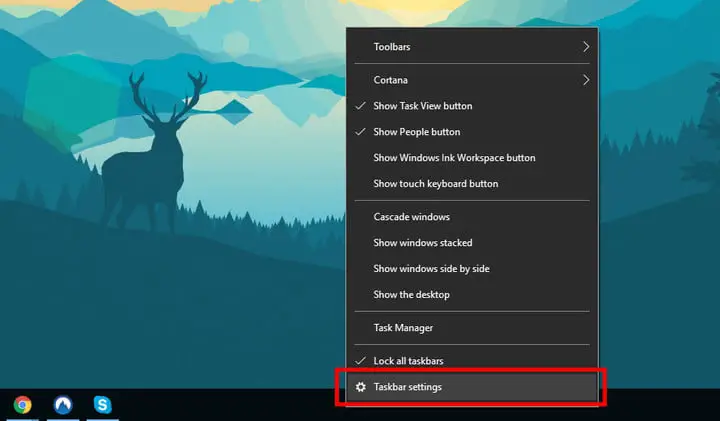
passo 3:proprio adesso,"impostare"Il pannello si aprirà e vedrai molte opzioni.Da tutte queste opzioni menzionate nella pagina, puoi trovare due opzioni, vale a dire - "Nascondi automaticamente la barra delle applicazioni in modalità desktop"E un'altra opzione -"Nascondi automaticamente la barra delle applicazioni in modalità tablet".È possibile selezionare l'opzione di commutazione direttamente sotto l'opzione per nascondere la barra delle applicazioni nella modalità corrispondente.
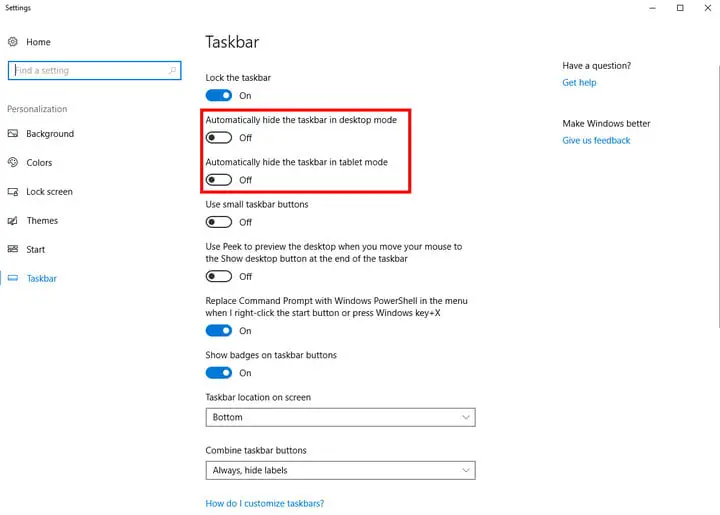
passo 4:Al termine, vedrai che la barra delle applicazioni verrà automaticamente nascosta.Ecco come nascondere la barra delle applicazioni in Windows 10.
Ora che la funzione di nascondimento automatico della barra delle applicazioni è abilitata, congratulazioni.Ora, sposta semplicemente il cursore del mouse nella parte inferiore dello schermo/display per accedere alla barra delle applicazioni e la barra delle applicazioni riapparirà automaticamente.
Se vuoi ripristinare la barra delle applicazioni fissa, non devi far altro che ripetere il processo di accesso al pannello delle impostazioni della barra delle applicazioni, quindi scegliere di chiudere le opzioni che erano abilitate in precedenza.
Nascondi definitivamente la barra delle applicazioni in Windows 10 [permanentemente]
Il metodo discusso sopra è principalmente quello di nascondersi temporaneamente, perché quando il puntatore del mouse si sposta nella parte inferiore dello schermo, la barra delle applicazioni verrà visualizzata normalmente.Se non vuoi che la barra delle applicazioni sia visibile anche quando il mouse viene spostato su o nella parte inferiore dello schermo, dobbiamo utilizzare uno strumento di terze parti.
Non esiste alcuna opzione nel sistema operativo Windows 10 che ti permetta di disabilitare o nascondere in modo permanenteIn un computer desktop o laptopBarra delle applicazioni.Dovremo utilizzare applicazioni di terze parti progettate per questo scopo.
Per gli utenti, scegliere il software giusto per completare un'attività specifica è un compito noioso.Ecco perché ordiniamo per te.Ti consigliamo di utilizzare il nomeSoftware Nascondi barra delle applicazioni.Questo è uno dei migliori strumenti per completare l'attività di nascondere permanentemente la barra delle applicazioni in Windows 10.
Il software consente di applicare scorciatoie da tastiera per abilitare e disabilitare la visibilità della barra delle applicazioni.Pertanto, quando è necessario utilizzare le scorciatoie da tastiera per utilizzare la barra delle applicazioni in pochi secondi, è possibile attivare la visibilità.Dopo aver completato l'operazione con la barra delle applicazioni, è possibile nascondere nuovamente la barra delle applicazioni ripetendo l'operazione sulla tastiera.
Lascia che ti mostri l'interfaccia di questo programma per nascondere la barra delle applicazioni dell'applicazione, che nasconde permanentemente la barra delle applicazioni in Windows 10.
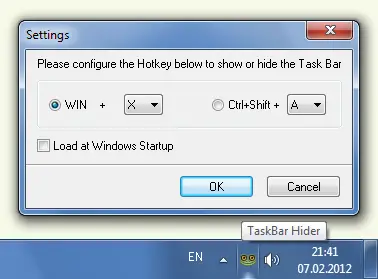
Come mostrato nella figura sopra, è possibile impostare le scorciatoie da tastiera per essere abilitate o disabilitate secondo l'intenzione dell'utente.Sono disponibili due combinazioni di opzioni, una conWindowsPulsante correlato, l'altro è correlato aCtrl e MaiuscRelativo al pulsante.Entrambe le opzioni possono essere abbinate a qualsiasi chiave piaccia all'utente.Dopo aver selezionato un'opzione, fai clic su "determinare"Pulsante.
La parte migliore dell'utilizzo di questo software è,Anche se sposti il puntatore del mouse nella parte inferiore dello schermo,Non puoi nemmeno vedere la barra delle applicazioni.Si prega di tenere a mente una cosa durante l'installazione e l'utilizzo di questa applicazione.In altre parole, è necessario abilitare "Carica all'avvio di Windows"Opzione in modo che l'applicazione venga eseguita automaticamente dopo l'avvio del desktop.
conclusione
Quindi, se stai cercando modi per nascondere la barra delle applicazioni durante i giochi, nascondere la barra delle applicazioni in modalità a schermo intero o semplicemente nascondere la barra delle applicazioni su ogni schermata, questo articolo dovrebbe aiutarti.
Il metodo che può essere utilizzato per disabilitare o nascondere la barra delle applicazioni in Windows 10 è molto facile da implementare.I due metodi sopra menzionati hanno casi d'uso completamente diversi e l'utilizzo si basa sulle preferenze.Scegli il metodo che ritieni più adatto alle esigenze dei tuoi utenti.Il primo metodo ti consentirà di accedere a più spazio sullo schermo e sfruttare al massimo lo spazio.Ma purtroppo, questo metodo può essere chiamato solo nascondendo temporaneamente la barra delle applicazioni, perché riapparirà quando il mouse viene spostato nella parte inferiore dello schermo.
D'altra parte, il secondo metodo è più una soluzione permanente per nascondere la barra delle applicazioni in Windows 10.Se vuoi davvero nascondere la barra delle applicazioni in modo permanente sul desktop, puoi utilizzare software di terze parti come Taskbar Hider.


![Come vedere la versione di Windows [molto semplice]](https://infoacetech.net/wp-content/uploads/2023/06/Windows%E7%89%88%E6%9C%AC%E6%80%8E%E9%BA%BC%E7%9C%8B-180x100.jpg)

